修图——入门篇
作者:网友整理
大学越南语入门篇安卓版v2.31.03 手机版 33.38M / 简体中文
点击下载
犯罪大师入门篇战争v1.4.8 10.61M /
点击下载
犯罪大师入门篇2进阶v1.9.6 40.60M /
点击下载修图——入门篇
前段时候一位朋友发在论坛里的图。
不少人都在提意见想看看修图的步骤。
这个帖子是我临时抓过来的。包含了基本步骤。
大家往下看。(原图)

这一步
可做可不做,看你自己的意愿了。
这张图原来的分辨率是72的。好象是。
先说一下,我使用的是PHOTOSHOP6。0中文版的。
这个步骤的位置在:图象——图象大小。

开始对皮肤进行处理

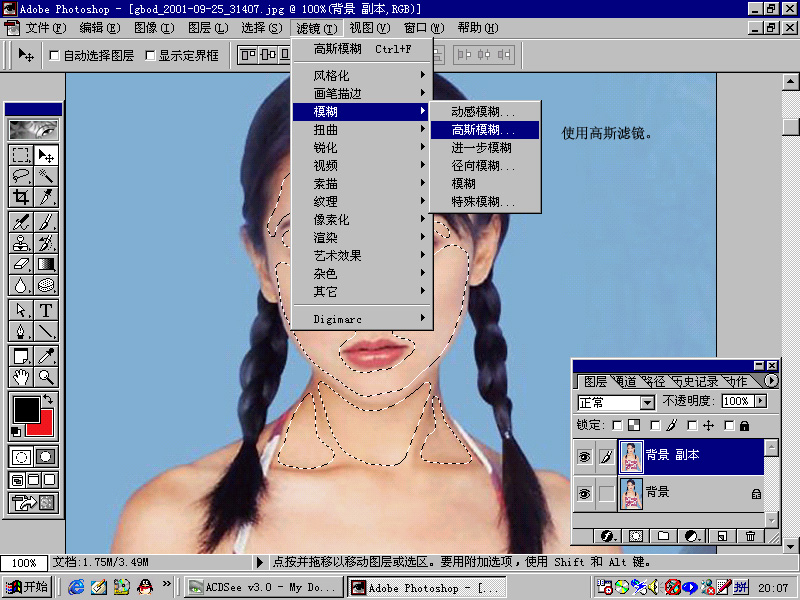




调色
使用通道混合,我一般都追求的是那种白晰的皮肤色。
有个诀窍就是,在调整绿色通道的时候看皮肤上要有种淡淡的绿,不是很明显,之后再调整蓝色通道直到达到自己想要的那种效果出来。
当然,并不是所有的图都可以依旧这个标准的。


加点锐化
用以提高图片的清晰度。 
是嘴巴的复制图层,不是眼睛的。




再进行一次图片的整体调整:

图片保存
不要小看这一步,网络上所以图片传的越久质量往往越差的原因大多就是因为保存不当。
从而产生色彩丢失。也就是我们经常能看到的(这张图的原图上也有)斑斑点点条条杠杠的色斑和色纹。

加载全部内容